Come cancellare la cronologia delle ricerche su Bing Chat AI
Microsoft Bing Chat Ai Bing Eroe / / April 02, 2023

Ultimo aggiornamento il

Se utilizzi Bing Chat AI di Microsoft e sei preoccupato per la privacy, puoi cancellare rapidamente la cronologia delle ricerche su Bing Chat AI. Ecco come.
Bing Chat AI è un popolare strumento di intelligenza artificiale (AI) sviluppato da Microsoft che fornisce un approccio conversazionale alle richieste di ricerca.
Il chatbot è progettato per interagire con gli utenti utilizzando l'elaborazione del linguaggio naturale e l'apprendimento automatico per comprendere e rispondere alle domande. Sebbene sia una piacevole esperienza di intelligenza artificiale, raccoglie e archivia le tue query come parte della cronologia delle ricerche su Bing.
Anche se potresti non vedere i tuoi dati nella finestra di chat effettiva, potresti non apprezzare la memorizzazione della cronologia di utilizzo. Scopri come cancellare la cronologia delle ricerche su Bing Chat AI di seguito.
Come cancellare la cronologia delle ricerche su Bing Chat AI
Il servizio Bing Chat AI includerà query di storie come parte della cronologia delle ricerche su Bing. La query che salva è la frase chiave visualizzata accanto all'opzione "Cerca". È anche importante notare che Bing Chat AI non manterrà tutte le query; ci vuole un "campionamento" per migliorare l'IA.
Tuttavia, se sei preoccupato per la privacy durante l'utilizzo del chatbot, puoi cancellare la cronologia delle ricerche su Bing Chat AI.
Per eliminare la cronologia delle ricerche su Bing Chat AI:
- Clicca il pulsante menù nell'angolo in alto a destra della pagina Bing Chat AI.
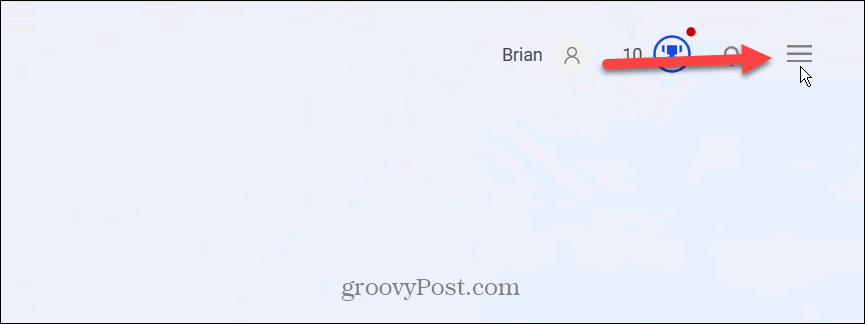
- Seleziona il Cronologia delle ricerche opzione dal menu che appare.
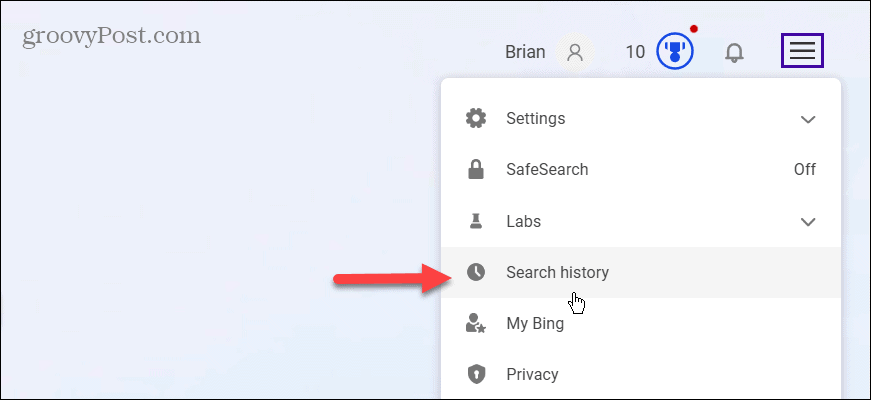
- Dal Attività sezione, cancellare le singole query facendo clic su cestino icona accanto ad essa.
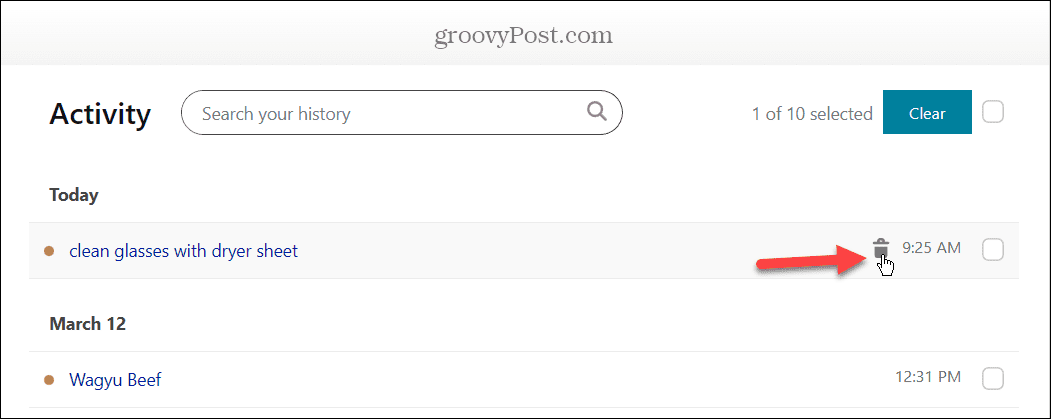
- Se ricevi un messaggio per convalidare il tuo account, fai clic su Convalidare pulsante e ti verrà chiesto di accedere al tuo account Microsoft.

- Seleziona tutti quelli che desideri rimuovere e fai clic su Chiaro pulsante per rimuovere più query di ricerca.
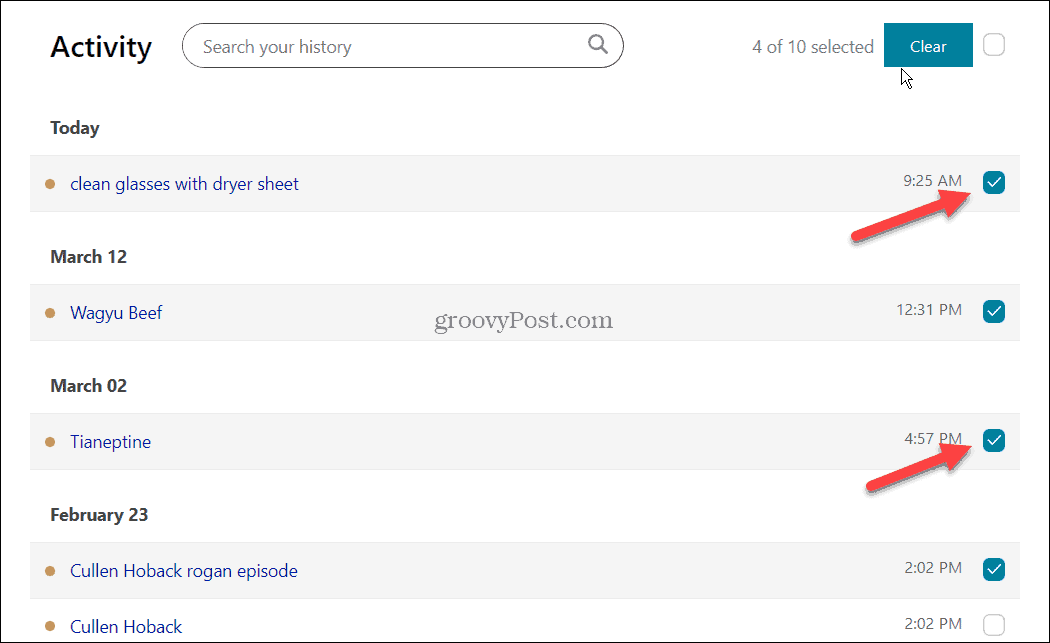
- Puoi anche fare clic sull'opzione accanto a Chiaro pulsante per selezionare tutte le query e fare clic su Chiaro pulsante.
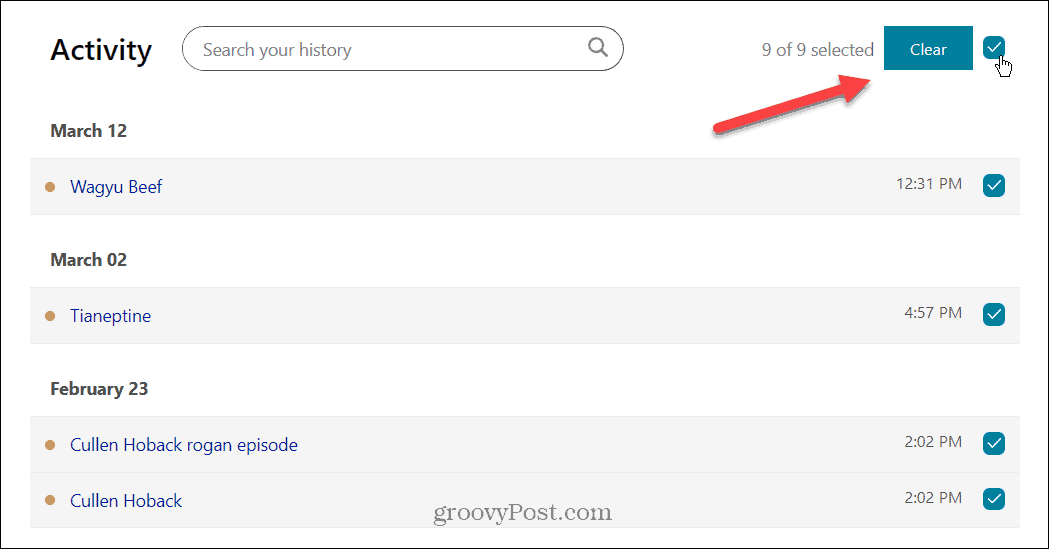
- Potresti anche voler cancellare tutte le query di ricerca in un colpo solo. Quindi, fai clic sul pulsante Cancella tutto sotto il file Gestisci e cancella la cronologia scatola in alto.
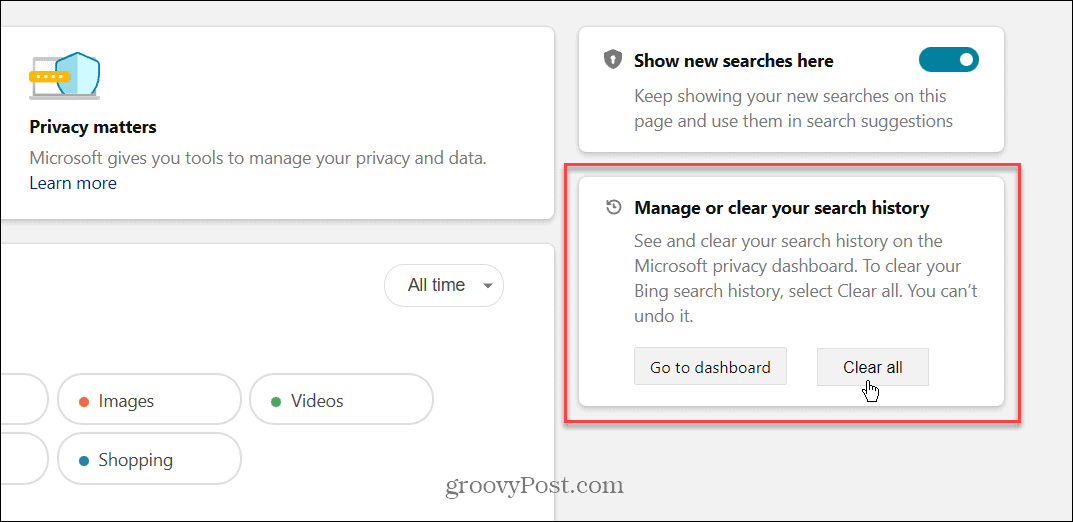
- Clicca il Cancella tutto pulsante quando viene visualizzato il messaggio di verifica.
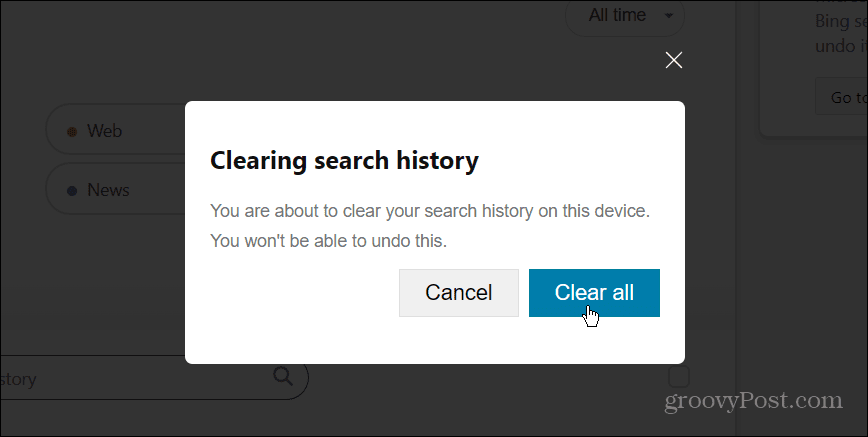
- Dopo aver cancellato la cronologia delle ricerche su Bing Chat AI, potresti voler attivare il Mostra nuove ricerche qui attiva/disattiva per tenere d'occhio la cronologia delle ricerche.
- Se preferisci nasconderlo, spegni invece l'interruttore.
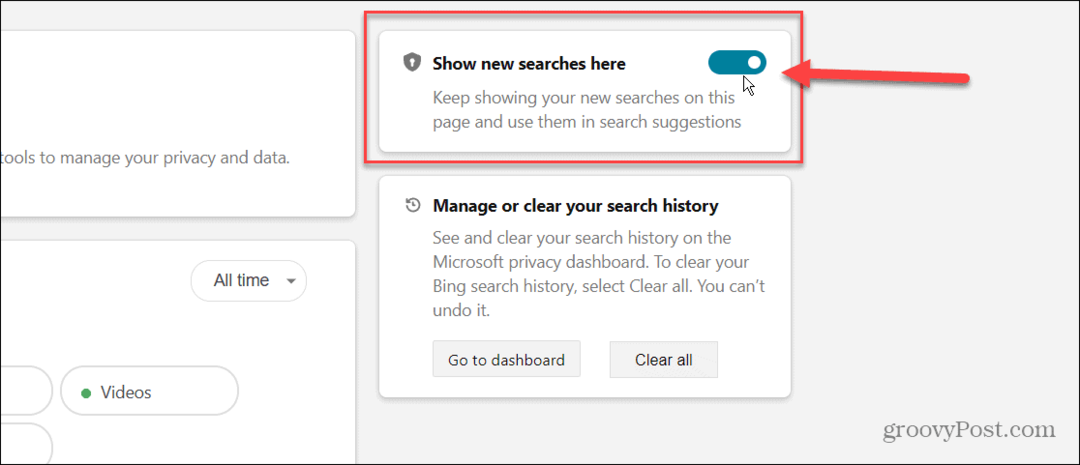
Rimanere al sicuro su Windows e Microsoft Edge
Se desideri utilizzare il chatbot di Bing mantenendo un po' di privacy, è prudente cancellare la cronologia delle ricerche su Bing Chat AI. A sua volta, la cancellazione della cronologia rimuoverà le query dal tuo account Microsoft.
Si noti che Bing Chat AI è in anteprima limitata al momento della stesura di questo documento. Tuttavia, una volta effettuato l'accesso, saprai come rimuovere la cronologia delle ricerche dall'intelligenza artificiale di Microsoft. Funziona in modo simile a ChatGPT ma con un'esperienza più conversazionale. È anche integrato nel browser Microsoft Edge.
Per ulteriori informazioni sulla sicurezza utilizzando l'intelligenza artificiale o online, scopri come rinunciare alla raccolta dei dati su ChatGPT. Inoltre, potresti voler imparare a farlo blocca il crapware su Microsoft Edge o imparare a usare Autenticazione a due fattori (2FA) per tutti i tuoi account online che lo supportano.
Come trovare il codice Product Key di Windows 11
Se devi trasferire il codice Product Key di Windows 11 o ne hai solo bisogno per eseguire un'installazione pulita del sistema operativo,...



